navigation system OPEL ZAFIRA C 2017 Handbok för infotainmentsystem
[x] Cancel search | Manufacturer: OPEL, Model Year: 2017, Model line: ZAFIRA C, Model: OPEL ZAFIRA C 2017Pages: 113, PDF Size: 2.31 MB
Page 38 of 113
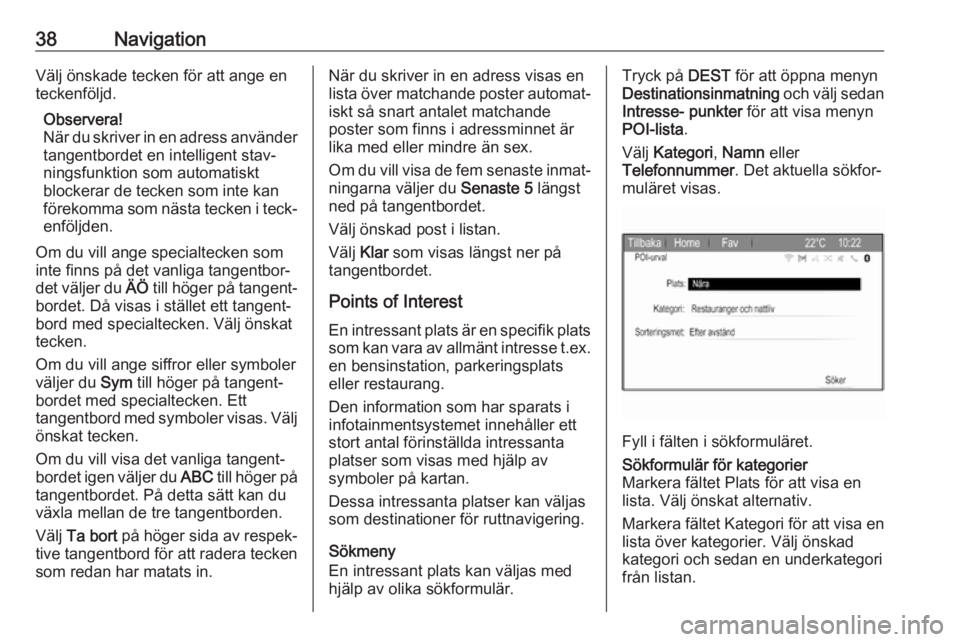
38NavigationVälj önskade tecken för att ange en
teckenföljd.
Observera!
När du skriver in en adress använder
tangentbordet en intelligent stav‐
ningsfunktion som automatiskt
blockerar de tecken som inte kan
förekomma som nästa tecken i teck‐ enföljden.
Om du vill ange specialtecken som
inte finns på det vanliga tangentbor‐
det väljer du ÄÖ till höger på tangent‐
bordet. Då visas i stället ett tangent‐
bord med specialtecken. Välj önskat
tecken.
Om du vill ange siffror eller symboler
väljer du Sym till höger på tangent‐
bordet med specialtecken. Ett
tangentbord med symboler visas. Välj önskat tecken.
Om du vill visa det vanliga tangent‐
bordet igen väljer du ABC till höger på
tangentbordet. På detta sätt kan du
växla mellan de tre tangentborden.
Välj Ta bort på höger sida av respek‐
tive tangentbord för att radera tecken
som redan har matats in.När du skriver in en adress visas en
lista över matchande poster automat‐
iskt så snart antalet matchande
poster som finns i adressminnet är
lika med eller mindre än sex.
Om du vill visa de fem senaste inmat‐ ningarna väljer du Senaste 5 längst
ned på tangentbordet.
Välj önskad post i listan.
Välj Klar som visas längst ner på
tangentbordet.
Points of Interest
En intressant plats är en specifik plats som kan vara av allmänt intresse t.ex.
en bensinstation, parkeringsplats
eller restaurang.
Den information som har sparats i
infotainmentsystemet innehåller ett
stort antal förinställda intressanta platser som visas med hjälp av
symboler på kartan.
Dessa intressanta platser kan väljas
som destinationer för ruttnavigering.
Sökmeny
En intressant plats kan väljas med hjälp av olika sökformulär.Tryck på DEST för att öppna menyn
Destinationsinmatning och välj sedan
Intresse- punkter för att visa menyn
POI-lista .
Välj Kategori , Namn eller
Telefonnummer . Det aktuella sökfor‐
muläret visas.
Fyll i fälten i sökformuläret.
Sökformulär för kategorier
Markera fältet Plats för att visa en
lista. Välj önskat alternativ.
Markera fältet Kategori för att visa en lista över kategorier. Välj önskad
kategori och sedan en underkategori
från listan.
Page 39 of 113
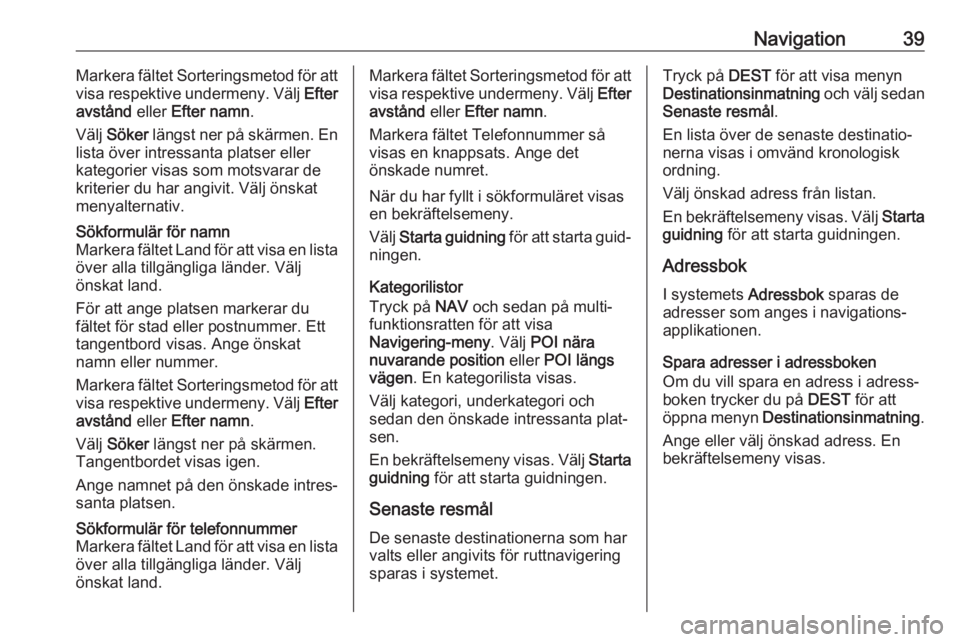
Navigation39Markera fältet Sorteringsmetod för att
visa respektive undermeny. Välj Efter
avstånd eller Efter namn .
Välj Söker längst ner på skärmen. En
lista över intressanta platser eller
kategorier visas som motsvarar de
kriterier du har angivit. Välj önskat
menyalternativ.Sökformulär för namn
Markera fältet Land för att visa en lista över alla tillgängliga länder. Välj
önskat land.
För att ange platsen markerar du
fältet för stad eller postnummer. Ett
tangentbord visas. Ange önskat
namn eller nummer.
Markera fältet Sorteringsmetod för att
visa respektive undermeny. Välj Efter
avstånd eller Efter namn .
Välj Söker längst ner på skärmen.
Tangentbordet visas igen.
Ange namnet på den önskade intres‐ santa platsen.Sökformulär för telefonnummer
Markera fältet Land för att visa en lista
över alla tillgängliga länder. Välj
önskat land.Markera fältet Sorteringsmetod för att visa respektive undermeny. Välj Efter
avstånd eller Efter namn .
Markera fältet Telefonnummer så
visas en knappsats. Ange det
önskade numret.
När du har fyllt i sökformuläret visas
en bekräftelsemeny.
Välj Starta guidning för att starta guid‐
ningen.
Kategorilistor
Tryck på NAV och sedan på multi‐
funktionsratten för att visa
Navigering-meny . Välj POI nära
nuvarande position eller POI längs
vägen . En kategorilista visas.
Välj kategori, underkategori och
sedan den önskade intressanta plat‐
sen.
En bekräftelsemeny visas. Välj Starta
guidning för att starta guidningen.
Senaste resmål
De senaste destinationerna som har valts eller angivits för ruttnavigering sparas i systemet.Tryck på DEST för att visa menyn
Destinationsinmatning och välj sedan
Senaste resmål .
En lista över de senaste destinatio‐
nerna visas i omvänd kronologisk
ordning.
Välj önskad adress från listan.
En bekräftelsemeny visas. Välj Starta
guidning för att starta guidningen.
Adressbok
I systemets Adressbok sparas de
adresser som anges i navigations‐
applikationen.
Spara adresser i adressboken
Om du vill spara en adress i adress‐
boken trycker du på DEST för att
öppna menyn Destinationsinmatning .
Ange eller välj önskad adress. En
bekräftelsemeny visas.
Page 40 of 113
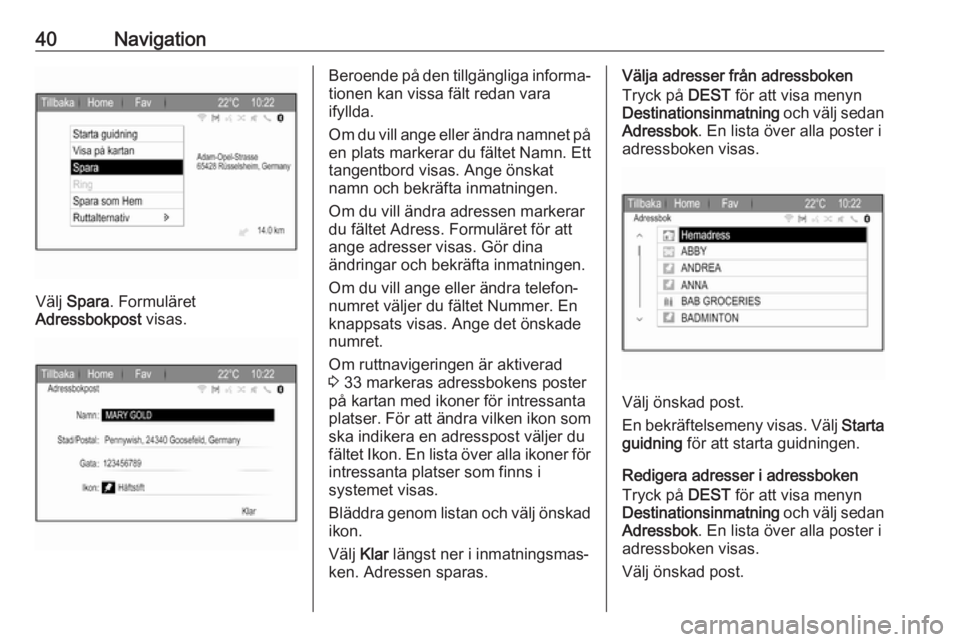
40Navigation
Välj Spara . Formuläret
Adressbokpost visas.
Beroende på den tillgängliga informa‐
tionen kan vissa fält redan vara
ifyllda.
Om du vill ange eller ändra namnet på
en plats markerar du fältet Namn. Ett
tangentbord visas. Ange önskat
namn och bekräfta inmatningen.
Om du vill ändra adressen markerar
du fältet Adress. Formuläret för att
ange adresser visas. Gör dina
ändringar och bekräfta inmatningen.
Om du vill ange eller ändra telefon‐
numret väljer du fältet Nummer. En
knappsats visas. Ange det önskade
numret.
Om ruttnavigeringen är aktiverad
3 33 markeras adressbokens poster
på kartan med ikoner för intressanta
platser. För att ändra vilken ikon som
ska indikera en adresspost väljer du
fältet Ikon. En lista över alla ikoner för intressanta platser som finns i
systemet visas.
Bläddra genom listan och välj önskad ikon.
Välj Klar längst ner i inmatningsmas‐
ken. Adressen sparas.Välja adresser från adressboken
Tryck på DEST för att visa menyn
Destinationsinmatning och välj sedan
Adressbok . En lista över alla poster i
adressboken visas.
Välj önskad post.
En bekräftelsemeny visas. Välj Starta
guidning för att starta guidningen.
Redigera adresser i adressboken
Tryck på DEST för att visa menyn
Destinationsinmatning och välj sedan
Adressbok . En lista över alla poster i
adressboken visas.
Välj önskad post.
Page 41 of 113
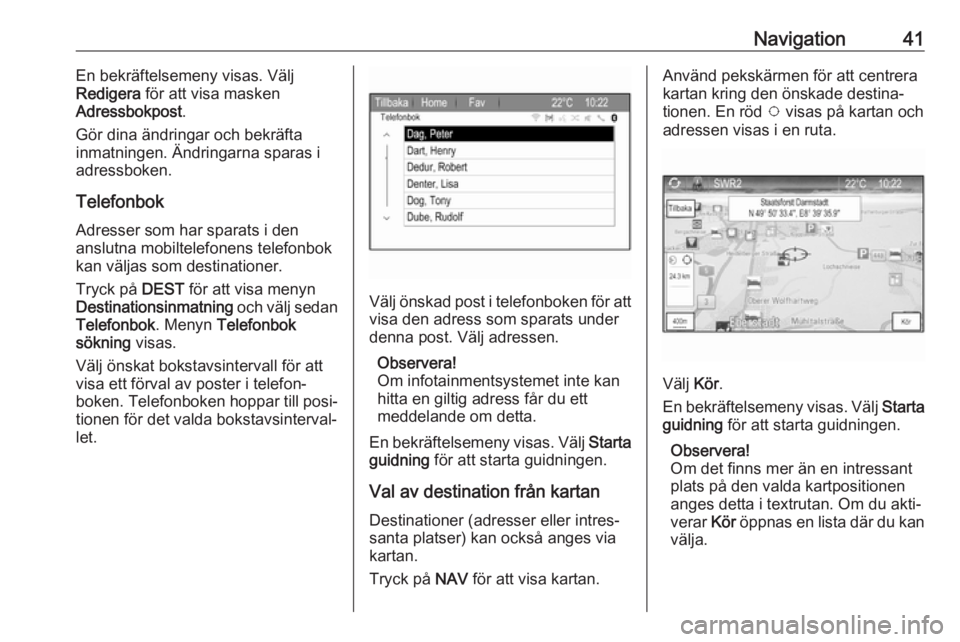
Navigation41En bekräftelsemeny visas. Välj
Redigera för att visa masken
Adressbokpost .
Gör dina ändringar och bekräfta
inmatningen. Ändringarna sparas i adressboken.
Telefonbok
Adresser som har sparats i den
anslutna mobiltelefonens telefonbok
kan väljas som destinationer.
Tryck på DEST för att visa menyn
Destinationsinmatning och välj sedan
Telefonbok . Menyn Telefonbok
sökning visas.
Välj önskat bokstavsintervall för att
visa ett förval av poster i telefon‐
boken. Telefonboken hoppar till posi‐ tionen för det valda bokstavsinterval‐
let.
Välj önskad post i telefonboken för att
visa den adress som sparats under
denna post. Välj adressen.
Observera!
Om infotainmentsystemet inte kan
hitta en giltig adress får du ett
meddelande om detta.
En bekräftelsemeny visas. Välj Starta
guidning för att starta guidningen.
Val av destination från kartan
Destinationer (adresser eller intres‐
santa platser) kan också anges via
kartan.
Tryck på NAV för att visa kartan.
Använd pekskärmen för att centrera
kartan kring den önskade destina‐
tionen. En röd v visas på kartan och
adressen visas i en ruta.
Välj Kör.
En bekräftelsemeny visas. Välj Starta
guidning för att starta guidningen.
Observera!
Om det finns mer än en intressant
plats på den valda kartpositionen
anges detta i textrutan. Om du akti‐
verar Kör öppnas en lista där du kan
välja.
Page 42 of 113
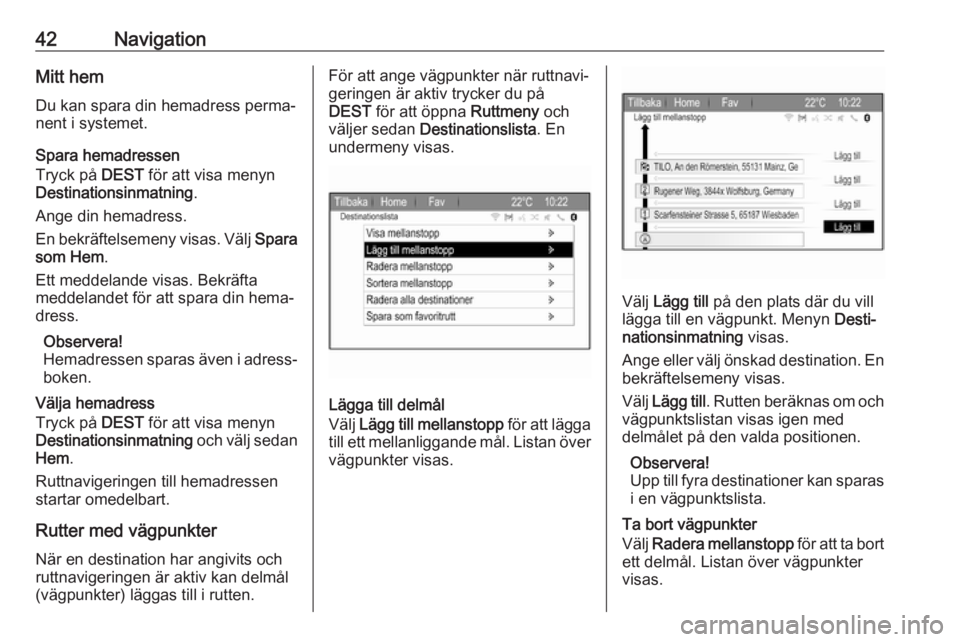
42NavigationMitt hem
Du kan spara din hemadress perma‐
nent i systemet.
Spara hemadressen
Tryck på DEST för att visa menyn
Destinationsinmatning .
Ange din hemadress.
En bekräftelsemeny visas. Välj Spara
som Hem .
Ett meddelande visas. Bekräfta
meddelandet för att spara din hema‐
dress.
Observera!
Hemadressen sparas även i adress‐
boken.
Välja hemadress
Tryck på DEST för att visa menyn
Destinationsinmatning och välj sedan
Hem .
Ruttnavigeringen till hemadressen
startar omedelbart.
Rutter med vägpunkter När en destination har angivits och
ruttnavigeringen är aktiv kan delmål
(vägpunkter) läggas till i rutten.För att ange vägpunkter när ruttnavi‐
geringen är aktiv trycker du på
DEST för att öppna Ruttmeny och
väljer sedan Destinationslista . En
undermeny visas.
Lägga till delmål
Välj Lägg till mellanstopp för att lägga
till ett mellanliggande mål. Listan över vägpunkter visas.
Välj Lägg till på den plats där du vill
lägga till en vägpunkt. Menyn Desti‐
nationsinmatning visas.
Ange eller välj önskad destination. En
bekräftelsemeny visas.
Välj Lägg till . Rutten beräknas om och
vägpunktslistan visas igen med
delmålet på den valda positionen.
Observera!
Upp till fyra destinationer kan sparas i en vägpunktslista.
Ta bort vägpunkter
Välj Radera mellanstopp för att ta bort
ett delmål. Listan över vägpunkter
visas.
Page 44 of 113
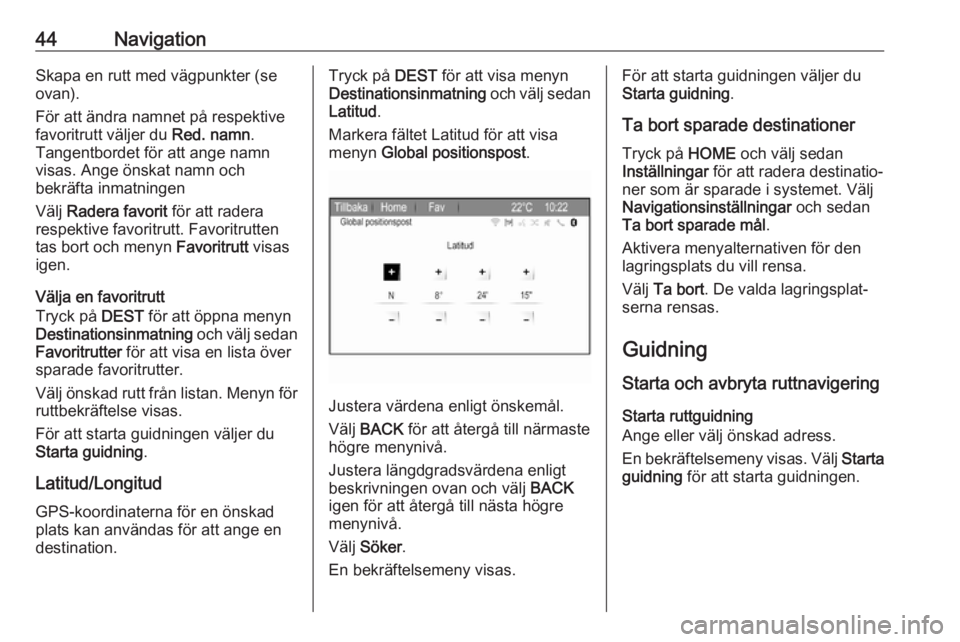
44NavigationSkapa en rutt med vägpunkter (se
ovan).
För att ändra namnet på respektive
favoritrutt väljer du Red. namn.
Tangentbordet för att ange namn
visas. Ange önskat namn och
bekräfta inmatningen
Välj Radera favorit för att radera
respektive favoritrutt. Favoritrutten
tas bort och menyn Favoritrutt visas
igen.
Välja en favoritrutt
Tryck på DEST för att öppna menyn
Destinationsinmatning och välj sedan
Favoritrutter för att visa en lista över
sparade favoritrutter.
Välj önskad rutt från listan. Menyn för ruttbekräftelse visas.
För att starta guidningen väljer du
Starta guidning .
Latitud/Longitud GPS-koordinaterna för en önskad
plats kan användas för att ange en
destination.Tryck på DEST för att visa menyn
Destinationsinmatning och välj sedan
Latitud .
Markera fältet Latitud för att visa
menyn Global positionspost .
Justera värdena enligt önskemål.
Välj BACK för att återgå till närmaste
högre menynivå.
Justera längdgradsvärdena enligt
beskrivningen ovan och välj BACK
igen för att återgå till nästa högre menynivå.
Välj Söker .
En bekräftelsemeny visas.
För att starta guidningen väljer du
Starta guidning .
Ta bort sparade destinationer Tryck på HOME och välj sedan
Inställningar för att radera destinatio‐
ner som är sparade i systemet. Välj
Navigationsinställningar och sedan
Ta bort sparade mål .
Aktivera menyalternativen för den
lagringsplats du vill rensa.
Välj Ta bort . De valda lagringsplat‐
serna rensas.
Guidning
Starta och avbryta ruttnavigering Starta ruttguidning
Ange eller välj önskad adress.
En bekräftelsemeny visas. Välj Starta
guidning för att starta guidningen.
Page 45 of 113
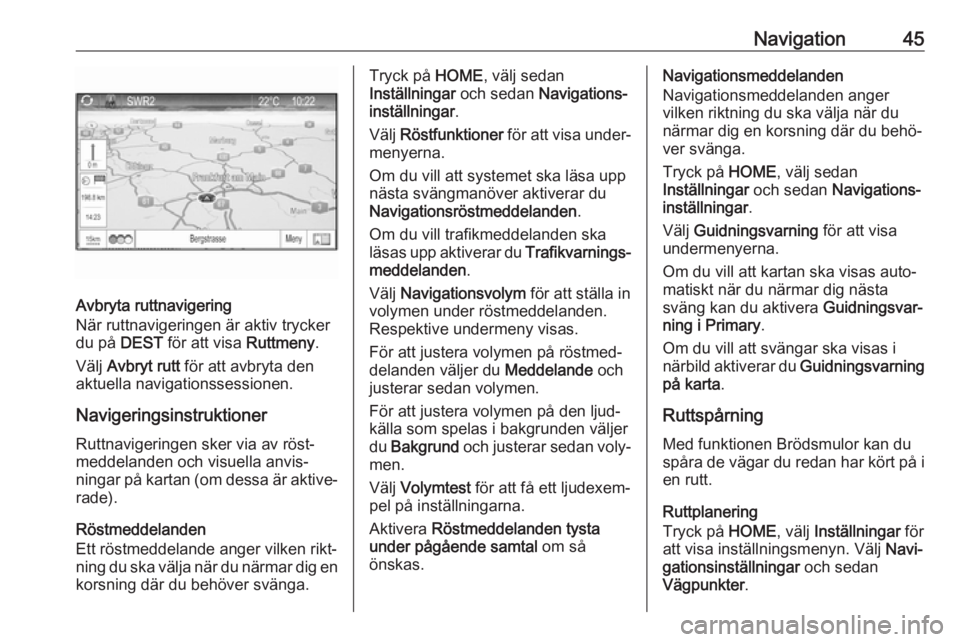
Navigation45
Avbryta ruttnavigering
När ruttnavigeringen är aktiv trycker
du på DEST för att visa Ruttmeny.
Välj Avbryt rutt för att avbryta den
aktuella navigationssessionen.
Navigeringsinstruktioner Ruttnavigeringen sker via av röst‐meddelanden och visuella anvis‐
ningar på kartan (om dessa är aktive‐
rade).
Röstmeddelanden
Ett röstmeddelande anger vilken rikt‐
ning du ska välja när du närmar dig en
korsning där du behöver svänga.
Tryck på HOME, välj sedan
Inställningar och sedan Navigations‐
inställningar .
Välj Röstfunktioner för att visa under‐
menyerna.
Om du vill att systemet ska läsa upp
nästa svängmanöver aktiverar du
Navigationsröstmeddelanden .
Om du vill trafikmeddelanden ska
läsas upp aktiverar du Trafikvarnings‐
meddelanden .
Välj Navigationsvolym för att ställa in
volymen under röstmeddelanden.
Respektive undermeny visas.
För att justera volymen på röstmed‐
delanden väljer du Meddelande och
justerar sedan volymen.
För att justera volymen på den ljud‐
källa som spelas i bakgrunden väljer
du Bakgrund och justerar sedan voly‐
men.
Välj Volymtest för att få ett ljudexem‐
pel på inställningarna.
Aktivera Röstmeddelanden tysta
under pågående samtal om så
önskas.Navigationsmeddelanden
Navigationsmeddelanden anger
vilken riktning du ska välja när du
närmar dig en korsning där du behö‐
ver svänga.
Tryck på HOME, välj sedan
Inställningar och sedan Navigations‐
inställningar .
Välj Guidningsvarning för att visa
undermenyerna.
Om du vill att kartan ska visas auto‐
matiskt när du närmar dig nästa
sväng kan du aktivera Guidningsvar‐
ning i Primary .
Om du vill att svängar ska visas i
närbild aktiverar du Guidningsvarning
på karta .
Ruttspårning
Med funktionen Brödsmulor kan du spåra de vägar du redan har kört på i
en rutt.
Ruttplanering
Tryck på HOME, välj Inställningar för
att visa inställningsmenyn. Välj Navi‐
gationsinställningar och sedan
Vägpunkter .
Page 50 of 113
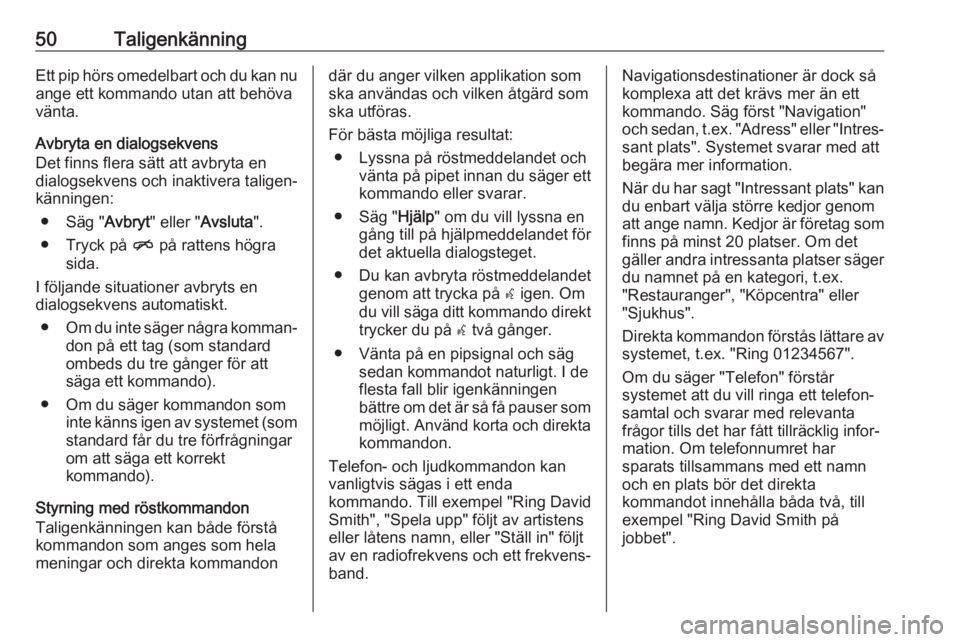
50TaligenkänningEtt pip hörs omedelbart och du kan nuange ett kommando utan att behöva
vänta.
Avbryta en dialogsekvens
Det finns flera sätt att avbryta en
dialogsekvens och inaktivera taligen‐
känningen:
● Säg " Avbryt" eller " Avsluta ".
● Tryck på n på rattens högra
sida.
I följande situationer avbryts en
dialogsekvens automatiskt.
● Om du inte säger några komman‐
don på ett tag (som standard
ombeds du tre gånger för att
säga ett kommando).
● Om du säger kommandon som inte känns igen av systemet (somstandard får du tre förfrågningar
om att säga ett korrekt
kommando).
Styrning med röstkommandon
Taligenkänningen kan både förstå
kommandon som anges som hela
meningar och direkta kommandondär du anger vilken applikation som
ska användas och vilken åtgärd som
ska utföras.
För bästa möjliga resultat: ● Lyssna på röstmeddelandet och vänta på pipet innan du säger ett
kommando eller svarar.
● Säg " Hjälp" om du vill lyssna en
gång till på hjälpmeddelandet för
det aktuella dialogsteget.
● Du kan avbryta röstmeddelandet genom att trycka på w igen. Om
du vill säga ditt kommando direkt trycker du på w två gånger.
● Vänta på en pipsignal och säg sedan kommandot naturligt. I de
flesta fall blir igenkänningen
bättre om det är så få pauser som
möjligt. Använd korta och direkta
kommandon.
Telefon- och ljudkommandon kan vanligtvis sägas i ett enda
kommando. Till exempel "Ring David
Smith", "Spela upp" följt av artistens eller låtens namn, eller "Ställ in" följt
av en radiofrekvens och ett frekvens‐
band.Navigationsdestinationer är dock så
komplexa att det krävs mer än ett
kommando. Säg först "Navigation"
och sedan, t.ex. "Adress" eller "Intres‐ sant plats". Systemet svarar med att
begära mer information.
När du har sagt "Intressant plats" kan du enbart välja större kedjor genom
att ange namn. Kedjor är företag som
finns på minst 20 platser. Om det
gäller andra intressanta platser säger
du namnet på en kategori, t.ex.
"Restauranger", "Köpcentra" eller
"Sjukhus".
Direkta kommandon förstås lättare av
systemet, t.ex. "Ring 01234567".
Om du säger "Telefon" förstår
systemet att du vill ringa ett telefon‐
samtal och svarar med relevanta
frågor tills det har fått tillräcklig infor‐
mation. Om telefonnumret har
sparats tillsammans med ett namn
och en plats bör det direkta
kommandot innehålla båda två, till
exempel "Ring David Smith på
jobbet".
Page 67 of 113
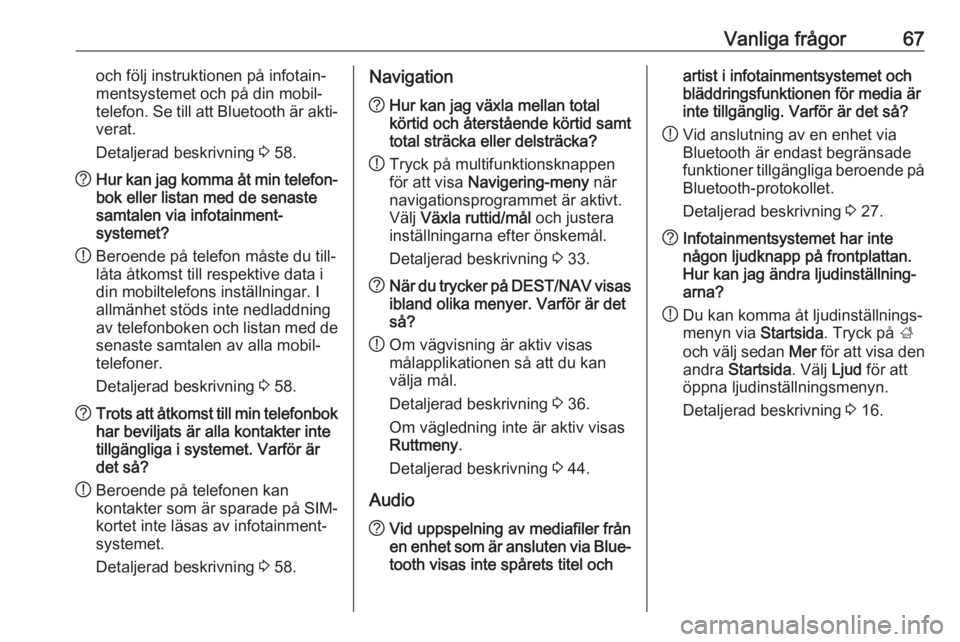
Vanliga frågor67och följ instruktionen på infotain‐
mentsystemet och på din mobil‐
telefon. Se till att Bluetooth är akti‐ verat.
Detaljerad beskrivning 3 58.? Hur kan jag komma åt min telefon‐
bok eller listan med de senaste
samtalen via infotainment‐
systemet?
! Beroende på telefon måste du till‐
låta åtkomst till respektive data i
din mobiltelefons inställningar. I
allmänhet stöds inte nedladdning
av telefonboken och listan med de senaste samtalen av alla mobil‐
telefoner.
Detaljerad beskrivning 3 58.? Trots att åtkomst till min telefonbok
har beviljats är alla kontakter inte
tillgängliga i systemet. Varför är
det så?
! Beroende på telefonen kan
kontakter som är sparade på SIM- kortet inte läsas av infotainment‐
systemet.
Detaljerad beskrivning 3 58.Navigation? Hur kan jag växla mellan total
körtid och återstående körtid samt
total sträcka eller delsträcka?
! Tryck på multifunktionsknappen
för att visa Navigering-meny när
navigationsprogrammet är aktivt.
Välj Växla ruttid/mål och justera
inställningarna efter önskemål.
Detaljerad beskrivning 3 33.? När du trycker på DEST/NAV visas
ibland olika menyer. Varför är det
så?
! Om vägvisning är aktiv visas
målapplikationen så att du kan
välja mål.
Detaljerad beskrivning 3 36.
Om vägledning inte är aktiv visas
Ruttmeny .
Detaljerad beskrivning 3 44.
Audio
? Vid uppspelning av mediafiler från
en enhet som är ansluten via Blue‐
tooth visas inte spårets titel ochartist i infotainmentsystemet och
bläddringsfunktionen för media är
inte tillgänglig. Varför är det så?
! Vid anslutning av en enhet via
Bluetooth är endast begränsade
funktioner tillgängliga beroende på Bluetooth-protokollet.
Detaljerad beskrivning 3 27.? Infotainmentsystemet har inte
någon ljudknapp på frontplattan.
Hur kan jag ändra ljudinställning‐
arna?
! Du kan komma åt ljudinställnings‐
menyn via Startsida. Tryck på ;
och välj sedan Mer för att visa den
andra Startsida . Välj Ljud för att
öppna ljudinställningsmenyn.
Detaljerad beskrivning 3 16.
Page 68 of 113
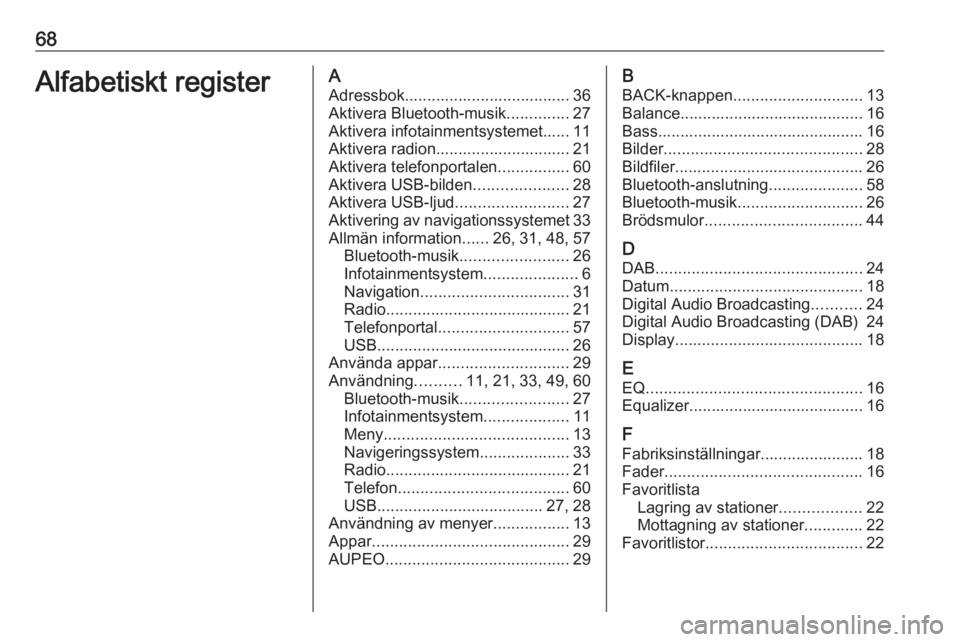
68Alfabetiskt registerAAdressbok..................................... 36
Aktivera Bluetooth-musik ..............27
Aktivera infotainmentsystemet...... 11
Aktivera radion.............................. 21
Aktivera telefonportalen ................60
Aktivera USB-bilden .....................28
Aktivera USB-ljud .........................27
Aktivering av navigationssystemet 33
Allmän information ......26, 31, 48, 57
Bluetooth-musik ........................26
Infotainmentsystem .....................6
Navigation ................................. 31
Radio ......................................... 21
Telefonportal ............................. 57
USB ........................................... 26
Använda appar ............................. 29
Användning ..........11, 21, 33, 49, 60
Bluetooth-musik ........................27
Infotainmentsystem ...................11
Meny ......................................... 13
Navigeringssystem ....................33
Radio ......................................... 21
Telefon ...................................... 60
USB ..................................... 27, 28
Användning av menyer .................13
Appar ............................................ 29
AUPEO ......................................... 29B
BACK-knappen ............................. 13
Balance......................................... 16
Bass.............................................. 16
Bilder ............................................ 28
Bildfiler .......................................... 26
Bluetooth-anslutning .....................58
Bluetooth-musik ............................ 26
Brödsmulor ................................... 44
D DAB .............................................. 24
Datum ........................................... 18
Digital Audio Broadcasting ...........24
Digital Audio Broadcasting (DAB) 24
Display .......................................... 18
E EQ ................................................ 16
Equalizer....................................... 16
F
Fabriksinställningar....................... 18
Fader ............................................ 16
Favoritlista Lagring av stationer ..................22
Mottagning av stationer .............22
Favoritlistor ................................... 22